


3、将这个2个文本文档分别修改为:“CheckMewin10.exe”和“win10CHECK0512.exe”;

4、打开计算机,依次打开:C:/windows/syswow64/config/systemprofile/Appdata/Roaming (64位)
C:/windows/system32/config/systemprofile/Appdata/Roaming (32位)
将这两个文件复制到该路径中,提示文件已经存在时,选择“替换”;

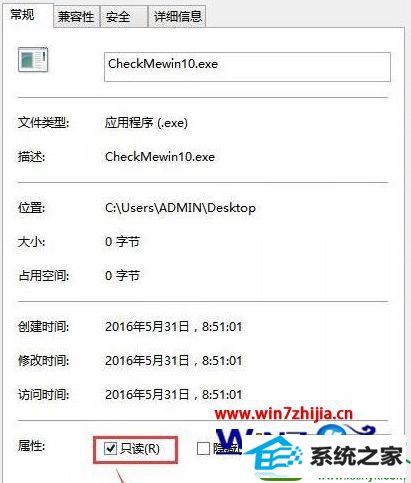
关于关闭腾讯免费升级win10系统窗口的方法就给大家介绍到这边了,有需要的用户们可以参照上面的方法来关闭就可以了
分享到: